Czy chcesz scalać i zbiorczo edytować kategorie i tagi w WordPress?
W miarę rozwoju i zmian na Twoim blogu mogą pojawiać się kategorie i tagi, których już nie używasz. Ten bałagan może utrudnić odwiedzającym poruszanie się po twojej witrynie, a nawet może zaszkodzić SEO WordPress.
W tym artykule pokażemy, jak scalać i zbiorczo edytować kategorie i tagi w WordPress.
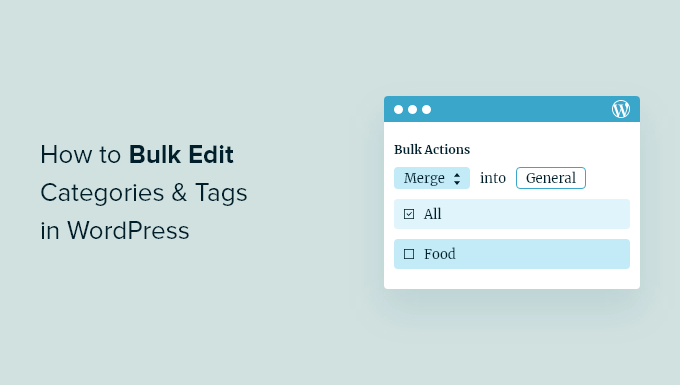
Kiedy należy scalić kategorie i tagi w WordPressie?
Kategorie i tagi to świetny sposób na uporządkowanie twoich artykułów i pomoc odwiedzającym w znalezieniu interesujących treści. Mogą one również poprawić ranking SEO twojego WordPressa, pomagając wyszukiwarkom zrozumieć twoje wpisy, aby mogły pokazać je osobom, które szukają treści podobnych do twoich.
Jednak w pewnym momencie możesz przestać używać niektórych kategorii lub tagów. Możesz nawet zdecydować się na połączenie podobnych kategorii i tagów. Może to również pomóc w zmniejszeniu liczby tagów w twoich wpisach WordPress.
Jeśli tak się stanie, możesz ręcznie zmienić nazwę swoich kategorii lub edytować każdy wpis na blogu WordPress i zmienić przypisane do niego kategorie i tagi. Będzie to jednak wymagało czasu i wysiłku, zwłaszcza jeśli masz dużo treści.
Mając to na uwadze, przyjrzyjmy się, jak krok po kroku zbiorczo edytować i scalać kategorie w WordPress. Skorzystaj z poniższych odnośników, aby przejść bezpośrednio do wybranej metody:
Metoda 1: Korzystanie z wbudowanej funkcji zbiorczej edycji WordPress (szybko i łatwo)
Możesz dodawać kategorie i tagi do wielu wpisów jednocześnie za pomocą wbudowanych narzędzi WordPress.
Należy jednak pamiętać, że za pomocą tej metody nie można usuwać tagów i kategorii. Jeśli chcesz usunąć tagi i kategorie, musisz użyć metody 2.
Zbiorcze dodawanie wielu wpisów do nowej kategorii WordPressa
Aby dodać kategorie i tagi do wpisu, przejdź do sekcji Wpisy ” Wszystkie wpisy i zaznacz pole obok każdego wpisu, który chcesz zmienić.
Następnie kliknij menu rozwijane „Działania zbiorcze” i wybierz „Edytuj”. Następnie kliknij „Zastosuj”.
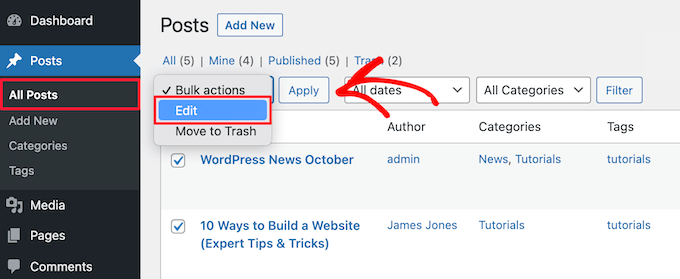
Zobaczysz teraz narzędzia do zbiorczej edycji tych wpisów.
Aby dodać wpisy do nowej kategorii, po prostu zaznacz pole obok tej kategorii. Aby dodać więcej tagów, wystarczy wpisać je w polu „Tagi” i oddzielić każdy tag przecinkiem.
Po zakończeniu kliknij przycisk „Aktualizuj”.
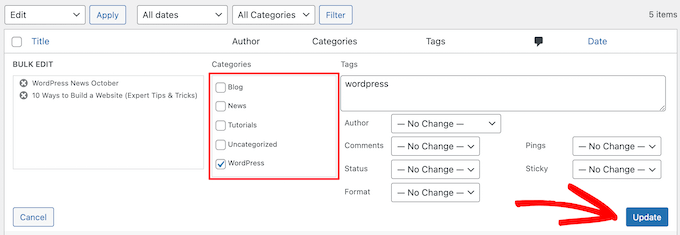
WordPress doda teraz te kategorie i tagi do wybranych wpisów.
Ręczne przenoszenie wpisów do nowych kategorii WordPressa
Czy zamiast tego chcesz przenieść wpisy do nowej kategorii?
Wpis można przenieść za pomocą kilku kliknięć, korzystając z ustawień szybkiej edycji. Jest to dobra opcja, jeśli potrzebujesz zaktualizować tylko kilka wpisów.
W kokpicie Wszystkie wpisy najedź kursorem na wpis, który chcesz przenieść do nowej kategorii. Gdy się pojawi, kliknij odnośnik „Szybka edycja”.
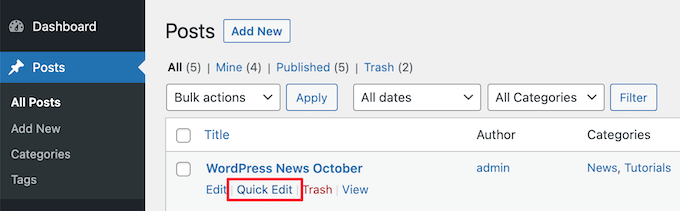
Zobaczysz teraz sekcję podobną do sekcji narzędzi do edycji zbiorczej powyżej.
W tym miejscu wystarczy odznaczyć obecną, aktualną kategorię, a następnie zaznaczyć pole obok kategorii, której chcesz użyć zamiast niej. W tym miejscu można również dodać lub usunąć tagi za pomocą pola „Tagi”.
Kiedy skończysz, nie zapomnij kliknąć „Aktualizuj”, aby zapisać twoje zmiany.
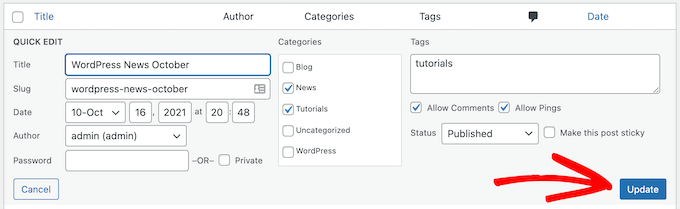
Metoda 2: Korzystanie z TaxoPress (najlepsze do scalania i zbiorczego usunięcia)
Jeśli chcesz scalać i zbiorczo edytować kategorie i tagi, musisz użyć TaxoPress. Ta darmowa wtyczka ma jeden ekran, na którym można edytować kategorie i tagi dla wszystkich twoich wpisów WordPress. Jeśli scalisz tagi i kategorie, TaxoPress automatycznie zaktualizuje również wszystkie powiązane wpisy.
Pierwszą rzeczą, którą musisz zrobić, jest zainstalowanie i włączanie wtyczki. Aby uzyskać więcej informacji, zapoznaj się z naszym przewodnikiem krok po kroku, jak zainstalować wtyczkę WordPress.
Po wykonaniu tych czynności możesz zbiorczo edytować i scalać kategorie i tagi.
Jak zbiorczo edytować kategorie i tagi
TaxoPress pozwala dodawać lub usuwać dowolne kategorie lub tagi z nieograniczonej liczby wpisów WordPress. Może to być przydatne, jeśli przeanalizowałeś swoją analitykę kategorii i tagów WordPress i zdecydujesz się wprowadzić pewne poważne zmiany.
Aby to zrobić, wystarczy przejść do TaxoPress „ Masowa edycja taksonomii. W górnej części ekranu otwórz menu rozwijane i wybierz „Kategorie” lub „Tagi”.
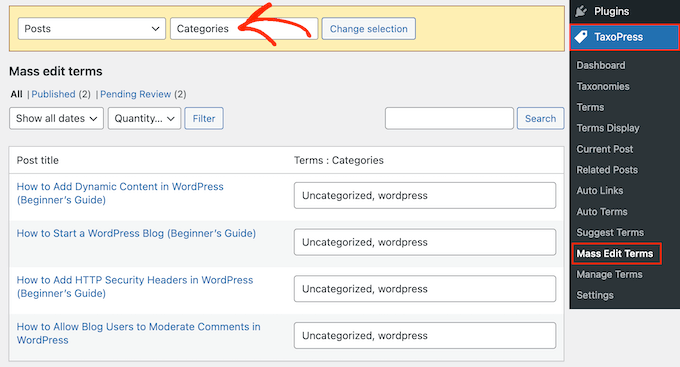
Następnie kliknij „Zmień wybór”.
TaxoPress wyświetli wtedy listę wszystkich twoich wpisów, wraz z ich kategoriami lub tagami.
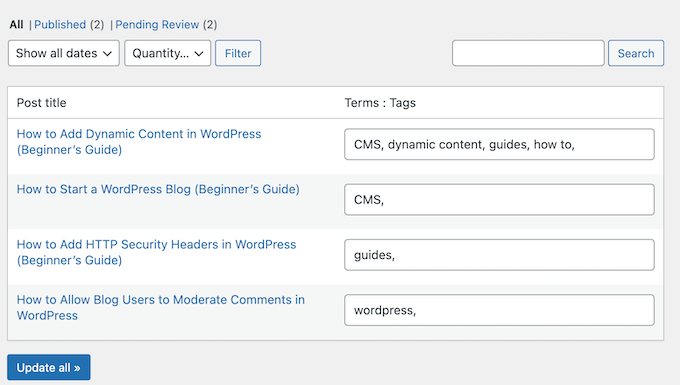
Aby utworzyć nową kategorię lub tag do wpisu, po prostu wpisz go w polu i pamiętaj, aby oddzielić każdą taksonomię przecinkiem. Aby usunąć kategorię lub tag, wystarczy go usunąć.
Wystarczy powtórzyć te kroki, aby zmienić kategorie lub tagi dla każdego wpisu.
Kiedy będziesz zadowolony z twoich zmian, kliknij przycisk „Zaktualizuj wszystko”.

Jak scalić kategorie i tagi WordPressa?
TaxoPress może również łączyć wiele kategorii lub tagów w nową taksonomię. Co więcej, zastosuje ten nowy termin do wszystkich wpisów, na które ma wpływ, co może zaoszczędzić mnóstwo czasu w porównaniu do ręcznej zmiany i przenoszenia kategorii.
Aby scalić kategorie lub tagi, musisz przejść do TaxoPress „ Zarządzaj taksonomiami. Możesz teraz otworzyć menu rozwijane i wybrać, czy chcesz scalić kategorie lub tagi.
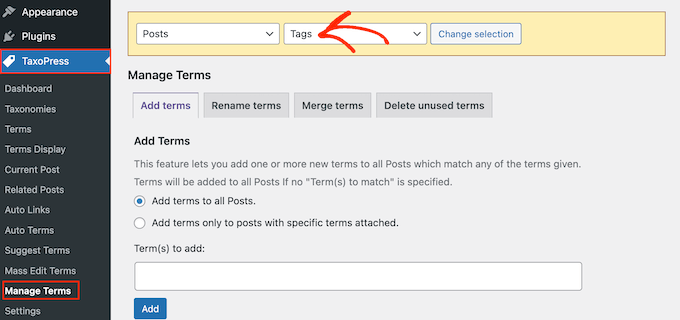
Następnie należy wybrać kartę „Scal taksonomie”.
W polu „Terminy do scalenia” wpisz kategorie lub tagi, które chcesz scalić. Jak zawsze, pamiętaj o oddzieleniu każdej taksonomii przecinkiem.
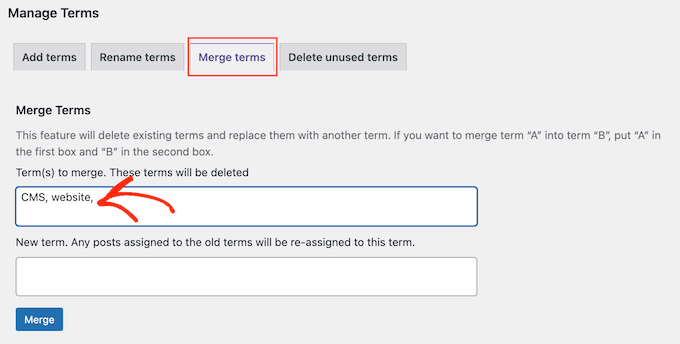
Po wykonaniu tej czynności wpisz nową taksonomię w polu „Nowa taksonomia”.
Na koniec kliknij „Scal”, aby zapisać twoje zmiany.
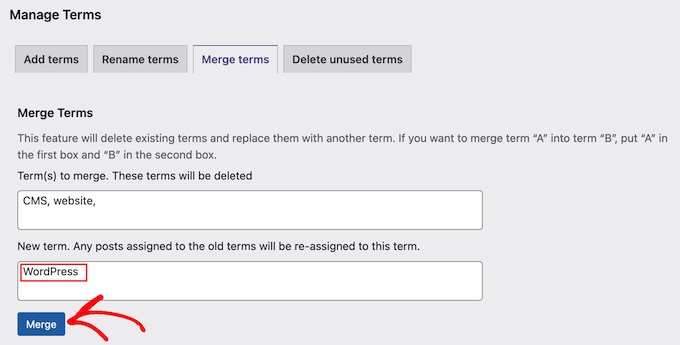
Teraz, jeśli spojrzysz na jakikolwiek wpis, który miał oryginalną kategorię lub tag, zobaczysz, że używa on nowej taksonomii.
Usunięcie nieużywanych kategorii i tagów WordPressa
TaxoPress pozwala również znaleźć i usunąć taksonomie, które nigdy nie są używane lub są rzadko używane. Może to być łatwy sposób na usuwanie kategorii i tagów z Twojej witryny internetowej WordPress.
Na przykład możesz usunąć kategorie, które mają 2 lub mniej wpisów na blogu.
Aby to zrobić, przejdź do TaxoPress „ Zarządzaj taksonomiami. Możesz teraz otworzyć menu rozwijane i wybrać, czy chcesz usunąć nieużywane kategorie lub tagi.
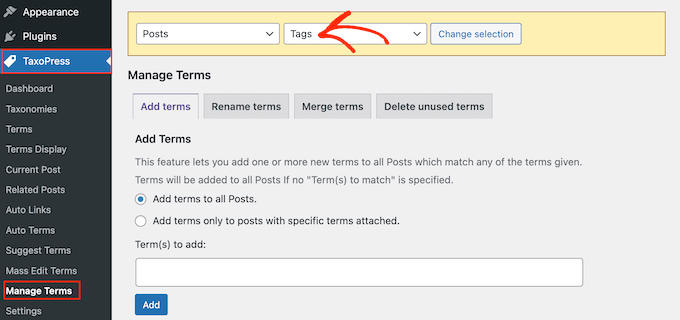
Następnie należy wybrać kartę „Usuń nieużywane taksonomie”.
Możesz teraz ustawić minimalną liczbę użyć dla każdej taksonomii za pomocą rozwijanego menu. Na przykład, jeśli wybierzesz „5”, TaxoPress usunie wszystkie kategorie lub tagi, które są używane przez mniej niż 5 wpisów.
Jeśli wybierzesz „1”, TaxoPress usunie wszystkie taksonomie, które nigdy nie zostały użyte.
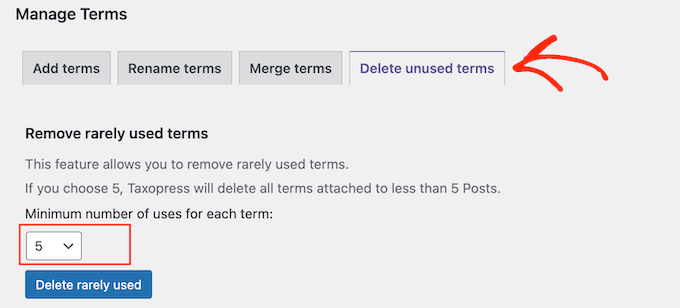
Po wybraniu numeru kliknij przycisk „Usuń rzadko używane”.
TaxoPress przeskanuje teraz twoją witrynę i wyświetli baner z liczbą taksonomii, które wykrył i usunął.
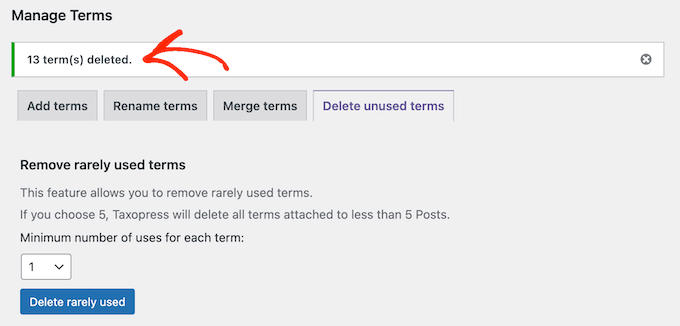
Mamy nadzieję, że ten artykuł pomógł ci dowiedzieć się, jak scalać i zbiorczo edytować kategorie i tagi w WordPress. Możesz również zapoznać się z naszym przewodnikiem na temat pokazywania/ukrywania kategorii w WordPressie lub z naszymi typami najlepszych wtyczek i narzędzi SEO.
If you liked this article, then please subscribe to our YouTube Channel for WordPress video tutorials. You can also find us on Twitter and Facebook.




Syed Balkhi says
Hey WPBeginner readers,
Did you know you can win exciting prizes by commenting on WPBeginner?
Every month, our top blog commenters will win HUGE rewards, including premium WordPress plugin licenses and cash prizes.
You can get more details about the contest from here.
Start sharing your thoughts below to stand a chance to win!
Vitor says
Thank you so much guys! It works perfectly
WPBeginner Support says
Glad our guide was helpful
Administrator
Ellis Benus Columbia, MO Web Developer says
This plugin hasn’t been updated in 5 years. Is there a new one you can recommend?
WPBeginner Support says
We don’t have an alternative we would recommend at the moment but this plugin should still be working. For the plugin not being updated you may want to take a look at our article below:
https://www.wpbeginner.com/opinion/should-you-install-plugins-not-tested-with-your-wordpress-version/
Administrator
Jim Gersetich says
The Term Management Tools plugin is out of date. It hasn’t been updated for four years. You might consider revising this page.
WPBeginner Support says
Thank you for letting us know about this, we will certainly look into alternatives as soon as we are able
Administrator
Afzaal Ashraf says
It Works Perfectly
WPBeginner Support says
Glad our recommended method worked
Administrator
Valerian says
I’m relieved to read that it still works although the plugin hasn’t been updated in quite a while. I wasn’t able to find an up to date plugin that performs similarly. This site has been a huge help to me – thank you!
WPBeginner Support says
You’re welcome
David says
This plugin „Term Management Tools” no longer exists on the WordPress plugin repository.
WPBeginner Support says
The plugin is still available but has not been updated. We will be sure to take a look into alternatives
Administrator
Nancy Proctor says
I have been spring cleaning my tags and categories. I would like to update a number of posts with the correct tags. I downloaded several of your suggestions like Simple Tag.
What I want to do: I have a tag 'Health’ and a number of exisiting posts about the local hospital. Can I do a search on content and add tag to posts.
thank you. I wish I had found you earlier!!
Katie Corder says
After you merge or convert tags with this plug-in, does the original tag URL merge with it, or does it a create a 404 error that then results in the creation of a 301 redirect? Thanks!
Richard Sandbrook says
I had just completed the task of rationalizing categories categories and tags when I discovered – too late – this post. My question is this: I have made the changes on WordPress, but I have not made the myriad of redirections using the Redirection plug-in (mainly because I don’t understand what information to fill in). If I do not redirect, will that be a major problem for searchers using search engines?
WPBeginner Support says
People coming from search to a category or tag page will see a 404 error. If a lot of your traffic lands on such pages, then you will loose significant traffic.
Administrator
WPBeginner Staff says
Uncategorized is actually also a category and you can move its posts using the plugin just like all other categories.
Tom Dupuis says
What about bulk moving uncategorized posts to another category? There’s no checkbox for the uncategroized option.
WPBeginner Staff says
Jason that’s because unlike categories, Tags are not hierarchical and can not have parent or child tags. Please take a look at our guide on Categories vs Tags.
Jason Crawford says
I’m not sure why I didn’t reply to this when I saw it the first time. I felt a bit dunce. You’re right and I was overlooking that. Thanks for the response.
Jason Crawford says
I must be missing something here. I thought I’d run over and check it out, but I can’t see an option for parent/child tags.
mac says
works well but can not bulk delete cats from multiple posts. Thats a big problem when you want to delete a category from a post but not actually delete the cat itself
Max says
This is great, but you might want to touch on 301 redirects for the post that are merging into a new category or your probably going to be losing a lot of search enginge traffic.
Editorial Staff says
That would only impact you if your posts use category in their permalink structure like our site does. In that case, you would need to use a plugin like Redirection:
https://www.wpbeginner.com/plugins/how-to-track-404-pages-and-redirect-them-in-wordpress/
This will take care of most things for you.
Administrator
Jamie Smith says
I’m sorry to be a dolt, but I’m trying to figure out if this is what I’m looking for. I want to change my categories all together and remove some, make some child categories, etc. It’s not really about moving posts for me, it’s about the category structure. Is this plugin still what I need to use?
Editorial Staff says
You can use this plugin to merge two categories.
Administrator
Gautam Doddamani says
thanks now i can clean out my blog from unwanted tags…just one question i wanted to ask…will the deleted tags and categories get removed from posts and will it effect my SEO…as they will ultimately lead to 404 errors in GWT…
Bill Saragosa says
Thanks for this post… I was wondering what I was going to do with some of those clumsy categories that no longer look like such a good idea! Now I have a starting point.
Cheers,
Bill
Bernie says
Wish I had know about this when I started tidying up my blog some time ago. This has made me get rid of all the uncategorised post on my blog. Additionally this organisation is helping me focus the post on my blog. I already use another plugin that creates pages based on Categories.
Keep the good work coming!
Bjorn says
Can this tool also add new tags quickly to posts? Because i imported like 500 messages from my old website where i did not use wordpress and tags.
Noumaan says
Bjorn you can try the bulk edit mode in Posts > All Posts. If all 500 messages are imported as posts and you have a limited number of categories then you can select multiple posts and assign them tags.
Michael says
Man, this couldn’t have come at a better time. I was just staring at my personal website, which is pretty old, in utter dismay. I have 399 tags that have accumulated over the years, as well as categories that are ancient, and was dreading cleaning up such a huge mess. I’m going to put this plugin to the test!